怎样查看电脑里保存的WIFI密码? 查看电脑里保存的WIFI密码的方法有哪些?
时间:2017-07-04 来源:互联网 浏览量:
今天给大家带来怎样查看电脑里保存的WIFI密码?,查看电脑里保存的WIFI密码的方法有哪些?,让您轻松解决问题。
当你的电脑输入WIFI密码连接无线路由器的时候,电脑会自动保存WIFI密码,无需二次输入。然后有一天,你突然把WIFI密码给忘了,你可知道windows系统下可以轻易地查看保存的WIFI密码?也许你知道能查看,但是不知道在怎么查看。让我来告诉你……具体方法如下:
解决方法1:
1点击“打开网络和共享中心”->“管理无线网络”。
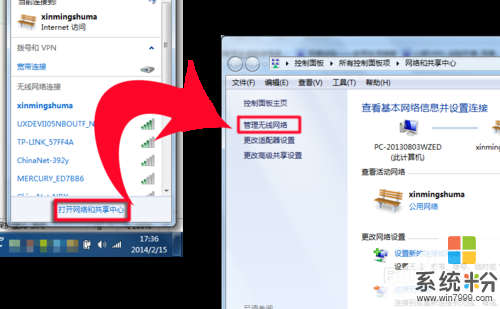 2
2右键单击无线网络SSID->“属性”。抱歉,我刚换了无线网卡驱动,所有保存的无线网络SSID和密码全都没了。所以现在只剩下一个,要不然的话……
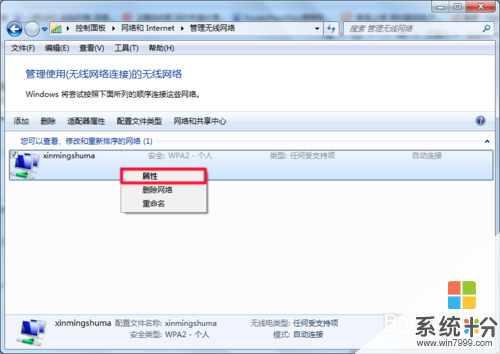 3
3在“安全”选项卡下,把“显示字符”打上钩,就能看到WIFI密码了。windows 7系统就是那么方便,windows XP就……
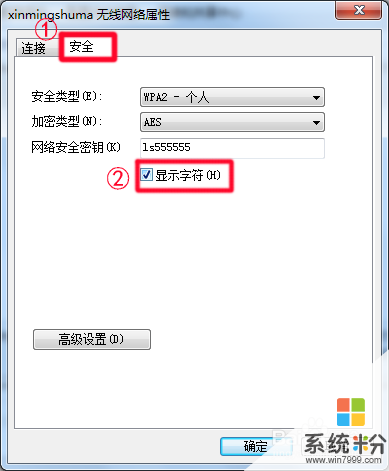
解决方法2:
1windows xp系统也是类似的,只是有点小小的不一样。点击进入“控制面板”->“网络连接”。
 2
2右键单击“无线网络连接”->“属性”,在“无线网络配置”选项卡下就有很多旁边附着(自动)的SSID,说明它是保存着WIFI密码的,一旦到了相应的无线网络下就会自动连接。WIFI密码就在相应的“属性”里面,我们点开看看。
 3
3惊喜吧?不过别高兴得太早,没有windows 7系统“显示字符”的功能。能看到的就只是星号密码而已。不过你也不用叹气,“惊喜”还在后头呢!
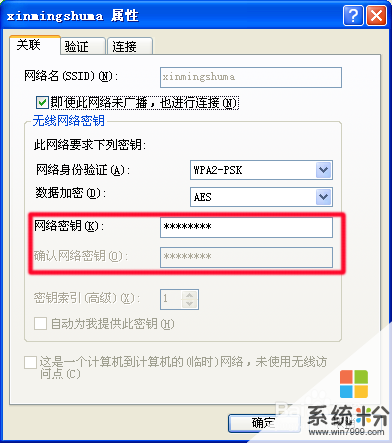 4
4“皇天不负苦心人”,终于让我找到了一款“神奇”的软件——WirelessKeyView(中文:无线密码查看),只要一打开这个软件,电脑里保存的所有密码都可以一览无余,至少在windows 7系统下是这样的。在XP系统下,WIFI密码不是明文保存的,密码被转换为16进制数了。任何软件都没本事查看实际的WIFI密码。仔细看看那“16进制密匙值”,看完后复制下来。然后用来连接WIFI,你会发现,无论是手机还是电脑,都可以连得上WIFI。那就可以认为,它就是密码,密码就是它。虽然长了点,但路由器认识它。
 5
5这款软件在windows 7系统下是能查看到实际的WIFI密码的,但我想windows 7系统下也许用不上它了。
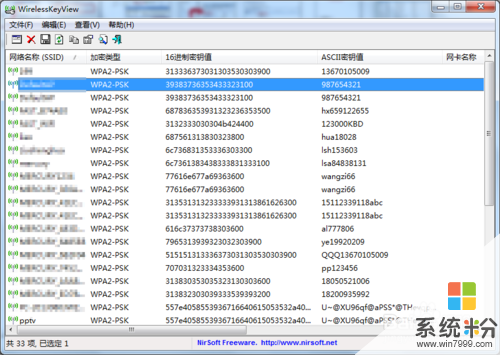
以上就是怎样查看电脑里保存的WIFI密码?,查看电脑里保存的WIFI密码的方法有哪些?教程,希望本文中能帮您解决问题。
相关教程
- ·电脑里面保存的wifi密码怎么看|电脑里面wifi密码查看方法
- ·电脑wifi 密码怎么查看 查看电脑wifi 密码的方法
- ·chrome保存的密码在哪 如何要查看chorme的密码保存
- ·查看MAC保存的网站软件密码的方法查看MAC保存的网站软件密码的方法
- ·360网页保存的密码怎么查看 如何查看360浏览器中保存的密码
- ·ie浏览器如何查看保存的密码 如何在IE浏览器中查看保存的密码
- ·戴尔笔记本怎么设置启动项 Dell电脑如何在Bios中设置启动项
- ·xls日期格式修改 Excel表格中日期格式修改教程
- ·苹果13电源键怎么设置关机 苹果13电源键关机步骤
- ·word表格内自动换行 Word文档表格单元格自动换行设置方法
电脑软件热门教程
- 1 远程计算机内存不足如何解决 远程计算机内存不足解决 方法
- 2 爱流量如何充流量 爱流量的充流量的方法
- 3 怎么关闭iphone键盘打字声音 苹果手机键盘打字声音关闭方法
- 4电脑怎样下载美拍视频? 美拍视频如何下载到电脑?
- 5电脑无法充电源已接通未充电 电脑接通电源但是电量不增加怎么解决
- 6电脑磁盘被写保护,怎样处理? 电脑磁盘被写保护,处理的方法有哪些?
- 7台式电脑开机故障怎么解决 怎么解决台式电脑开机故障
- 8bios启动顺序里面找不到固态硬盘 如何将固态硬盘设置为电脑的第一启动项
- 9怎样使用万能地图下载器计算七参数 使用万能地图下载器计算七参数的方法有哪些
- 10如何安装两个系统 安装两个系统的方法
